Selektīvā sinhronizācija ir ļoti noderīga Dropbox funkcija, kas ļauj izvēlēties, kuri faili tiek sinhronizēti ar vietējo disku. Citiem vārdiem sakot, varat atlasīt, kuri faili tiek sinhronizēti ar jūsu ierīci un kuri ne. Šī ir ļoti ērta funkcija, it īpaši, ja jums ir a liels datu apjoms, kas tiek glabāts mākonī. Tādā veidā jūs varat izvairīties no cietā diska aizsērēšanas ar lieliem failiem.
Šajā rokasgrāmatā mēs parādīsim, kādas darbības jāveic, lai iespējotu selektīvo sinhronizāciju. Diemžēl šī funkcija ne vienmēr var darboties, kā paredzēts. Tāpēc šīs rokasgrāmatas otrā daļa faktiski ir problēmu novēršanas sadaļa. Mēs izpētīsim, kā varat novērst dažādas selektīvās sinhronizācijas problēmas pakalpojumā Dropbox.
Kā izmantot Dropbox selektīvo sinhronizāciju
Selektīvā sinhronizācija ir pieejama visiem Dropbox lietotājiem. Tātad, ja izmantojat bezmaksas pamata plānu, varat to iespējot bez problēmām.
Tālāk ir norādīts, kā pakalpojumā Dropbox varat ieslēgt selektīvo sinhronizāciju.
- Pirmkārt, jums ir nepieciešams instalējiet Dropbox darbvirsmas lietotni savā datorā.
- Pēc tam palaidiet lietotni, noklikšķiniet uz sava profila bilde (augšējais labais stūris) un dodieties uz Preferences.

- Izvēlieties Sinhronizācijas cilne un dodieties uz Selektīvā sinhronizācija.
- Klikšķiniet uz Selektīvā sinhronizācija (Windows). Starp citu, ja izmantojat Mac datoru, atlasiet Izvēlieties mapes.
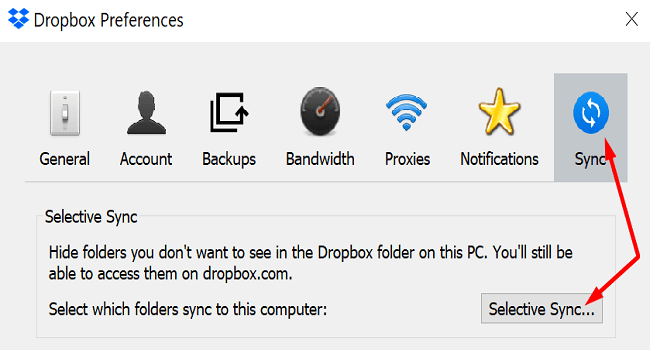
- Atlasiet mapes, kuras vēlaties saglabāt vietējā cietajā diskā. Vienkārši noņemiet atzīmi no tiem, kurus nevēlaties sinhronizēt lokāli.
- Nospiediet uz Atjaunināt pogu, lai lietotu izmaiņas. Tieši tā.
Viedā sinhronizācija pret selektīvo sinhronizāciju: kāda ir atšķirība?
Ir vēl viena interesanta Dropbox opcija, ko vērts pieminēt Viedā sinhronizācija. Šī opcija ļauj izveidot failus tikai tiešsaistē. Tas nozīmē, ka varat atbrīvot vairāk vietas savā datorā, saglabājot savu failu saturu tikai mākonī.
Tātad galvenā atšķirība starp selektīvo sinhronizāciju un viedo sinhronizāciju ir vieta, kur glabājat savus failus (jūsu lokālais disks vs. Dropbox mākonis). Tikai tiešsaistē pieejamie faili netiks rādīti sadaļā Selective Sync, jo tos varat saglabāt tikai mākonī.
Labojiet Dropbox selektīvo sinhronizāciju, kas nedarbojas
Ja selektīvās sinhronizācijas funkcija nedarbojas, Dropbox bieži neizdodas noņemt atlasītos failus un sinhronizēt tos ar vietējo disku. Tātad tas rīkojas pretēji tam, ko tai vajadzētu darīt. Apskatīsim, kā varat novērst šo un citas izplatītas problēmas.
Novērsiet Dropbox selektīvās sinhronizācijas konfliktus
Reizēm jūs varat saņemt “Selektīvās sinhronizācijas konflikts” brīdinājums par noteiktiem failiem un mapēm. Tas parasti notiek tāpēc, ka tajā pašā vietā jau ir mape ar šādu nosaukumu. Tātad, mēģinot sinhronizēt jauno failu, Dropbox jūs brīdinās par problēmu, pēc faila nosaukuma pievienojot vārdus “Selektīvais sinhronizācijas konflikts”. Ātrākais veids, kā atrisināt problēmu, ir mainīt nesinhronizētā faila nosaukumu.
Veicot sākotnējo sinhronizāciju ar serveri
Ja Dropbox saka, ka tas ir "Tiek veikta sākotnējā sinhronizācija ar serveri", pagaidiet, līdz pakalpojums ir indeksējis visus failus jūsu Dropbox mapē. Šis brīdinājums var arī norādīt, ka esat apturējis sinhronizāciju no izvēlnes. Šādā gadījumā varat atsākt sinhronizāciju jebkurā laikā. Ja vēlaties vienkārši noraidīt ziņojumu, nospiediet Atcelt opciju.
Dropbox nevarēja atjaunināt jūsu selektīvās sinhronizācijas preferences
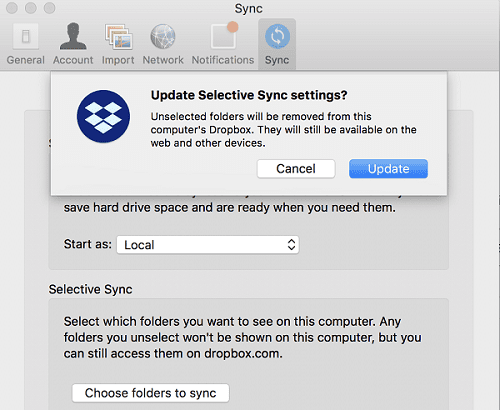
Šis brīdinājums norāda, ka pakalpojums nevarēja lietot jūsu jaunākos selektīvās sinhronizācijas iestatījumus. Ir trīs galvenie iemesli, kas var izraisīt šo brīdinājumu, un mēs tos uzskaitīsim tālāk.
- Attiecīgie faili jau tiek izmantoti. Pārbaudiet, vai problemātiskos failus jau esat atvēris citā programmā. Šīs lietotnes ir jāaizver, lai Dropbox varētu saglabāt jaunos sinhronizācijas iestatījumus. Turklāt pārliecinieties, vai neizmantojat simboliskās saites vai atsauces failus.
- Jums sāk pietrūkt vietas krātuvē. Pārbaudiet, vai cietajā diskā trūkst vietas. Ja nav vietas datu saglabāšanai, jums ir jāatbrīvo disks un jāatbrīvo vieta.
- Jums nav nepieciešamo faila atļauju lai rediģētu vai sinhronizētu failus. Labā ziņa ir tā, ka varat ātri novērst šo problēmu, mainot faila atļaujas.
Ja izmantojat operētājsistēmu Windows 10, varat palaist iCACLS komandas komandu uzvednē. Palaidiet tālāk esošās komandas pa vienai un pēc katras nospiediet taustiņu Enter. Pirms jaunas komandas ievadīšanas uzgaidiet, līdz komandu uzvedne pabeidz pašreizējās komandas palaišanu.
icacls "D:\Dropbox" /grant "%USERNAME%":(F) /Ticacls "%HOMEPATH%\Dropbox" /grant "%USERNAME%":(F) /Ticacls "%APPDATA%\Dropbox" /grant "%USERNAME%":(F) /T
Ja jūsu Dropbox mapes atrašanās vieta nav C:\Users\UserName\Dropbox, attiecīgi rediģējiet komandas. Vēlreiz palaidiet Dropbox un pārbaudiet, vai problēma ir pazudusi.
Operētājsistēmā Mac palaidiet termināli un palaidiet šādas komandas:
sudo chflags -R nouchg ~/Dropbox ~/.dropbox ~/.dropbox-mastersudo chown "$USER" "$HOME"sudo chown -R "$USER" ~/Dropbox ~/.dropboxsudo chmod -RN ~/.dropbox ~/Dropboxchmod -R u+rw ~/Dropbox ~/.dropbox
Selektīvā sinhronizācija neatbrīvo vietu
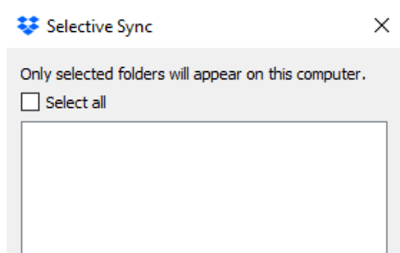
Ja iespējojāt selektīvo sinhronizāciju, bet Dropbox neizņem nevienu failu, pārbaudiet, vai esat sasniedzis savu Dropbox vietas izmantošanas kvota. Kad tas notiks, Dropbox pārtrauks jūsu failu sinhronizāciju un neko neizņems. Lai atsāktu sinhronizāciju un noņemtu failus, kurus atlasījāt sadaļā Selektīva sinhronizācija, jums ir jāiekļauj sava konta kvota, lai Dropbox varētu atsākt sinhronizāciju.
Piemēram, atstājiet lielas koplietotās mapes, jo tās arī aizņem vietu jūsu kontā. Turklāt varat izmantot novirzīšanas bonusus, lai palielināt krātuves kvotu vai vienkārši jauniniet savu kontu.
Selektīvā sinhronizācija nerāda visas mapes
Ja selektīvajā sinhronizācijā netiek rādīta neviena mape, tas var notikt beta laidienu dēļ.
- Palaidiet pārlūkprogrammu un dodieties uz www.dropbox.com.
- Piesakieties savā kontā un noklikšķiniet uz sava lietotājvārda.
- Pēc tam dodieties uz Iestatījumi, atlasiet Profils cilni un ritiniet uz leju līdz Preferences.
- Noņemiet atzīmi no Agrīnie izlaidumi opciju.
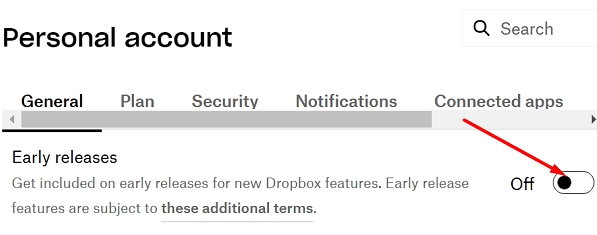
- Saglabājiet iestatījumus, vēlreiz palaidiet lietotni Dropbox un pārbaudiet rezultātus.
Starp citu, pat ja atspējojat agrīnos laidienus, joprojām varat reģistrēties saņemt e-pasta ziņojumus par jaunām funkcijām un padomiem.
Secinājums
Selektīvā sinhronizācija ir ērta Dropbox funkcija, ko varat izmantot, lai atlasītu, kuri faili tiek sinhronizēti ar datora disku un kuri paliek mākonī. Bet šī opcija dažkārt var nedarboties, kā paredzēts. Piemēram, SelectiveSync nesaglabās jūsu iestatījumus vai neizdodas atbrīvot vietu jūsu diskā. Šajā rokasgrāmatā ir sniegta virkne konkrētu risinājumu katrai problēmai. Noklikšķiniet uz zemāk esošajiem komentāriem un dariet mums zināmu, vai jums izdevās atrisināt savas Dropbox problēmas.